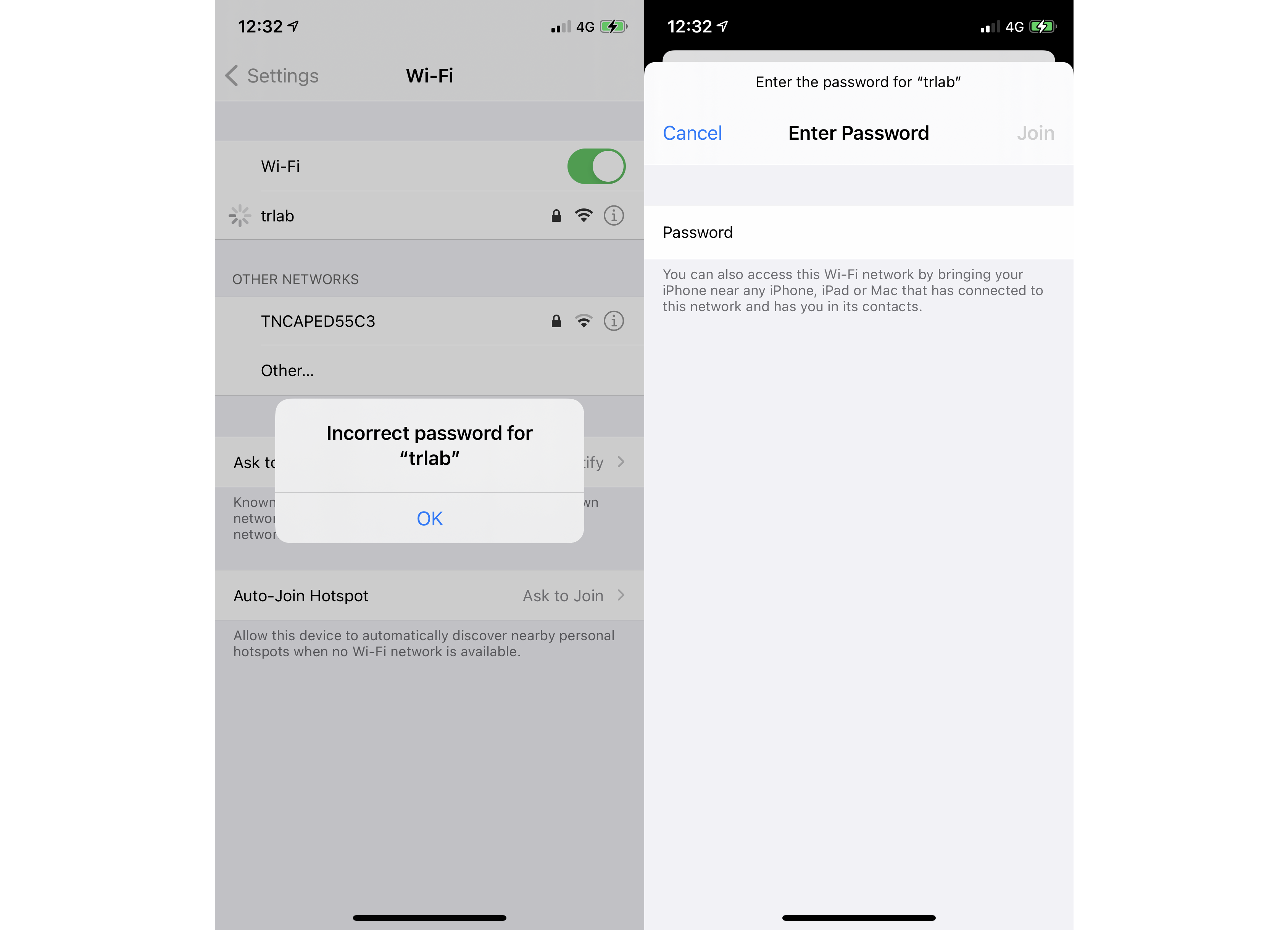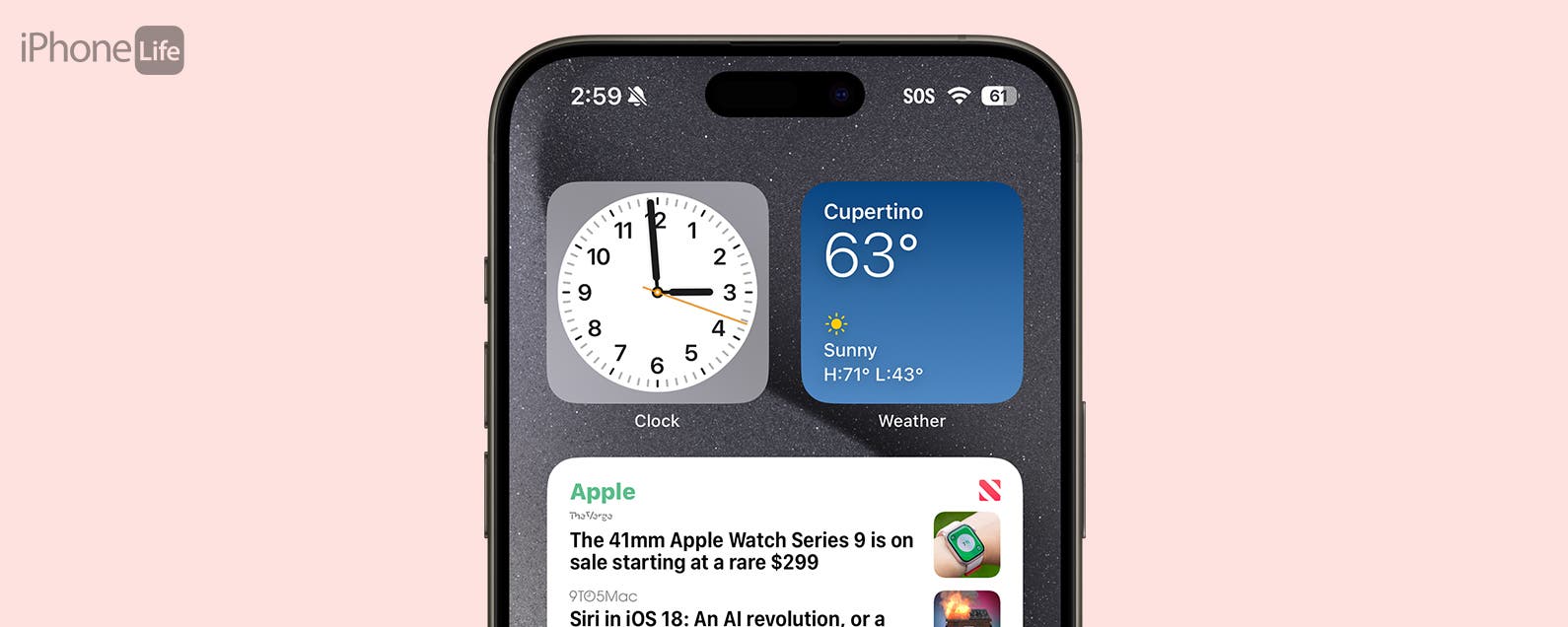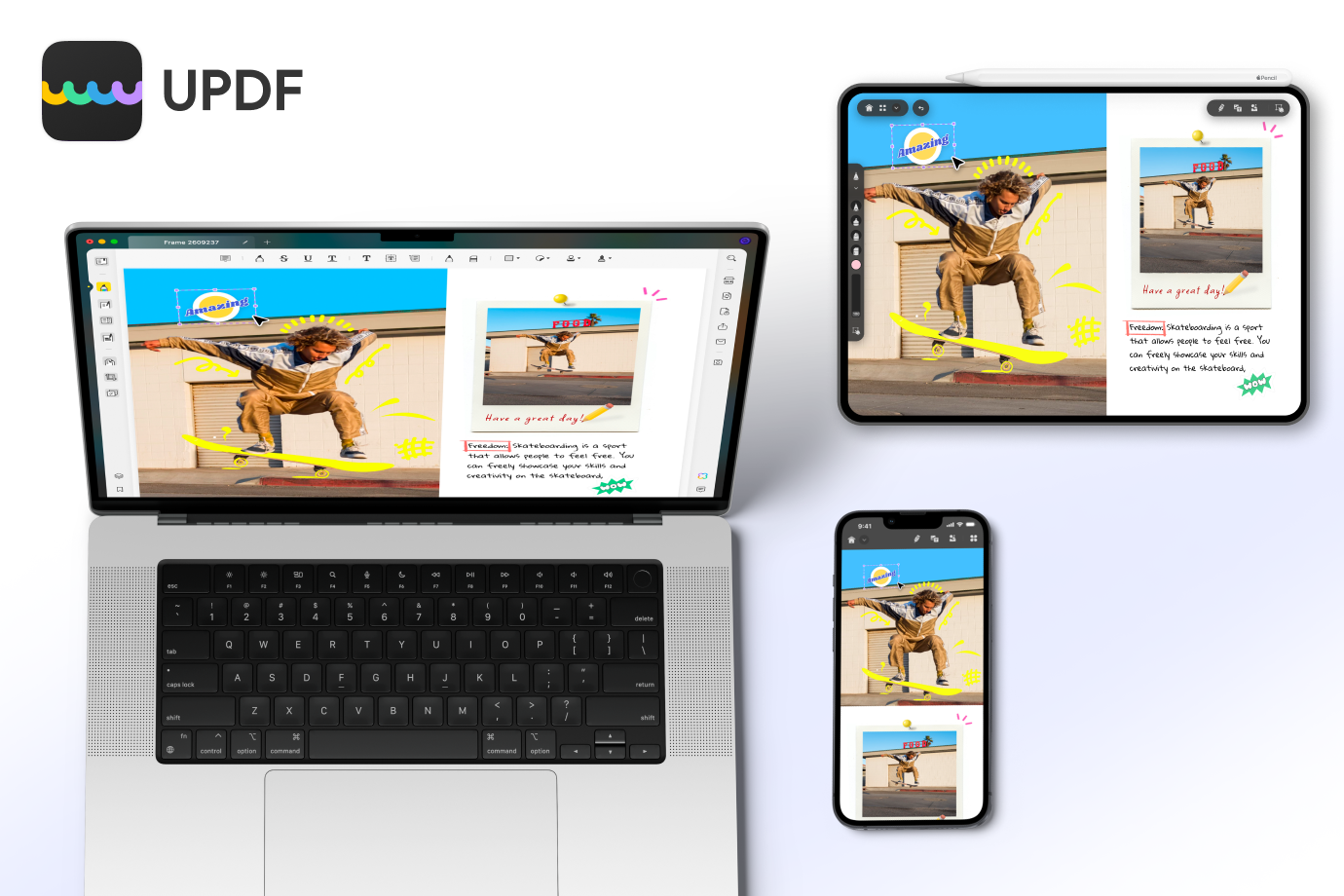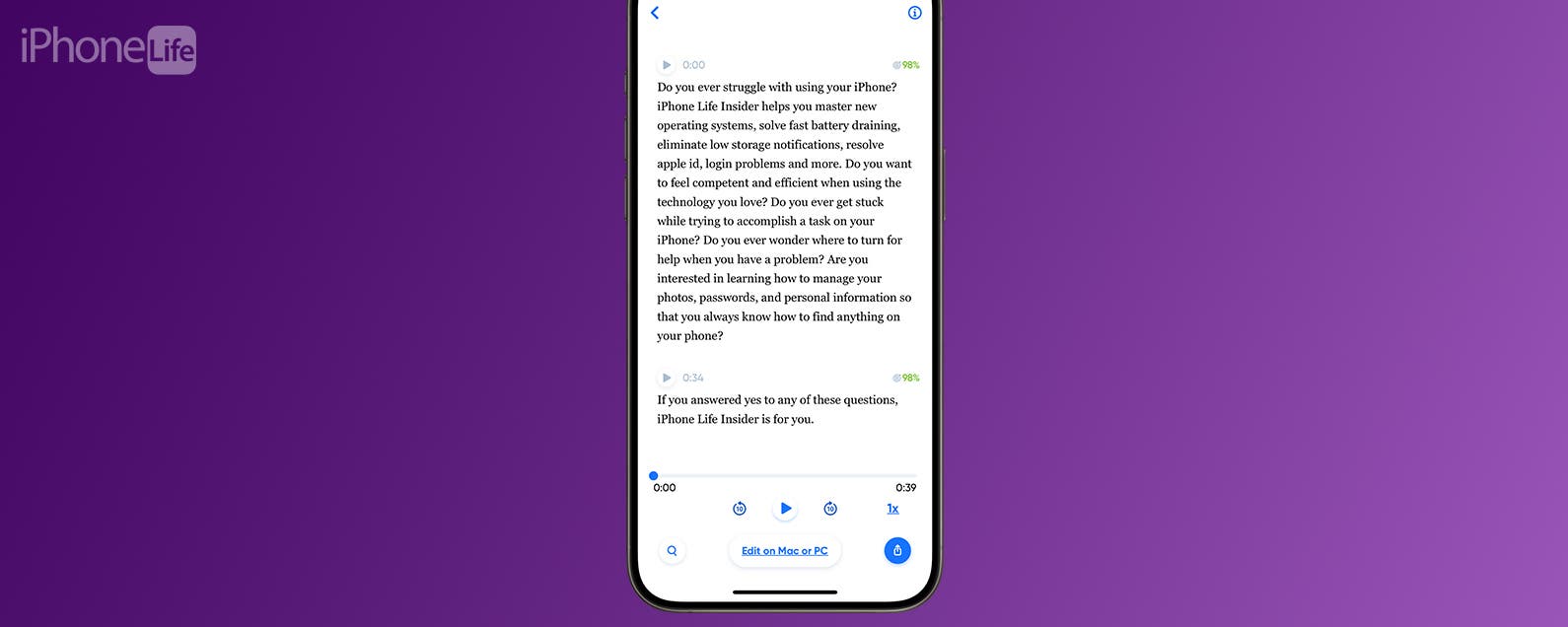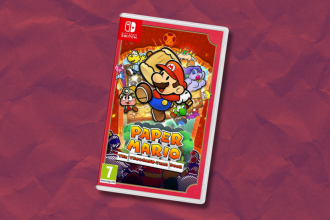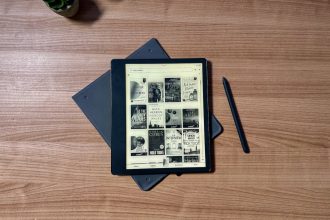Nichts ist ärgerlicher als ein iPhone, das Ihnen ständig mitteilt, dass Sie das falsche WLAN-Passwort haben, wenn Sie wissen, dass dies nicht stimmt. Sobald Sie diesen Fehler erhalten, können Sie feststellen, dass dies zu jedem Zeitpunkt des Tages passieren kann, wenn Ihr Telefon das Netzwerk verliert und Sie gezwungen sind, sich wieder mit Ihrem Heimnetzwerk zu verbinden.
Schlimmer noch, wenn das Problem weiterhin besteht, kann es Ihre Apple Watch und Ihren HomePod Mini durcheinander bringen, da diese Geräte ihre drahtlosen Verbindungsinformationen von Ihrem Telefon übernehmen, wenn es in der Nähe ist. Die übliche Empfehlung ist, Ihren Router neu zu starten, aber dies funktioniert meiner Erfahrung nach selten, und Sie müssen etwas anderes ausprobieren.
Glücklicherweise gibt es einige Fixes, die helfen können. Ich werde Sie der Reihe nach durch sie führen, beginnend mit dem einfachsten zuerst.
1. Starten Sie Ihr Telefon neu
Manchmal braucht Ihr Telefon nur einen Neustart. Bei den meisten iPhones müssen Sie die Lautstärketaste und die Seitentaste gleichzeitig gedrückt halten, bis der Schieberegler zum Ausschalten angezeigt wird.
Wenn Sie ein neueres iPhone SE haben, halten Sie die Seitentaste unter dem angezeigten Schieberegler zum Ausschalten gedrückt. Halten Sie beim Original-iPhone SE die obere Taste gedrückt, während der Schieberegler zum Ausschalten angezeigt wird.
Ziehen Sie bei allen Telefonen den Schieberegler, um Ihr Telefon auszuschalten. Warten Sie 30 Sekunden und halten Sie dann die Seitentaste gedrückt, um Ihr Telefon wieder einzuschalten. Versuchen Sie, sich erneut mit dem problematischen Wi-Fi-Netzwerk zu verbinden, um festzustellen, ob das Problem dadurch behoben wurde.
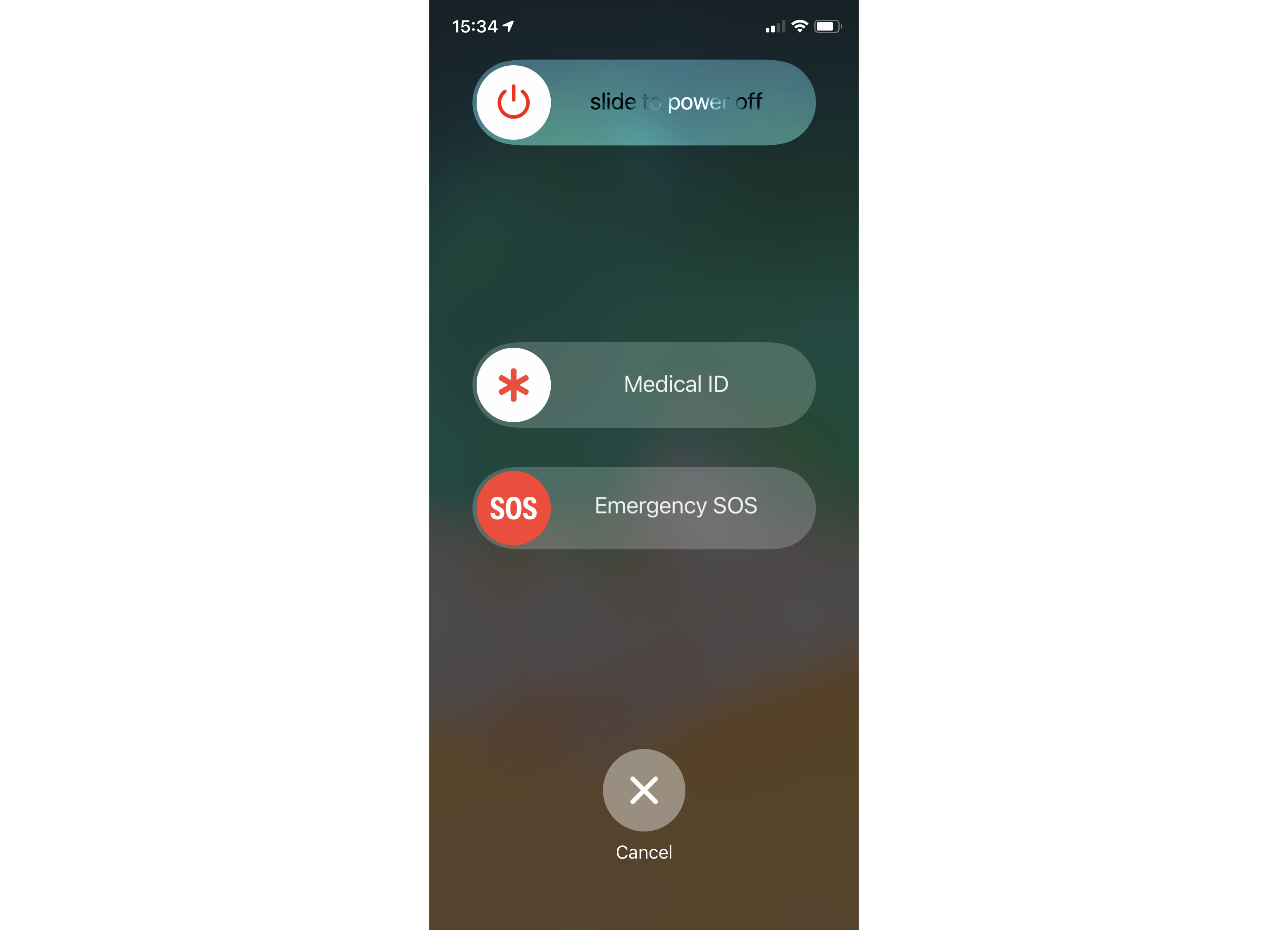
2. Vergessen Sie das Wi-Fi-Netzwerk
Als nächstes können Sie versuchen, das Wi-Fi-Netzwerk zu vergessen. Dazu müssen Sie sich in Reichweite des drahtlosen Netzwerks befinden, das die Probleme verursacht. Gehen Sie zu Einstellungen, WLAN, tippen Sie dann auf das ‚i‘-Symbol neben dem Netzwerk, das Sie vergessen möchten, und tippen Sie auf Dieses Netzwerk vergessen. Sie erhalten einen Warnbildschirm mit der Meldung „Ihr Gerät und andere Geräte, die den iCloud-Schlüsselbund verwenden, werden diesem Wi-Fi-Netzwerk nicht mehr beitreten.“
Dies bedeutet, dass bei dieser Aktion das drahtlose Netzwerk für alle Ihre Apple-Geräte vergessen wird, die mit Ihrer Apple-ID angemeldet sind. Tippen Sie auf Vergessen. Sie müssen sich jetzt wieder dem Netzwerk anschließen und es sollte jetzt funktionieren.
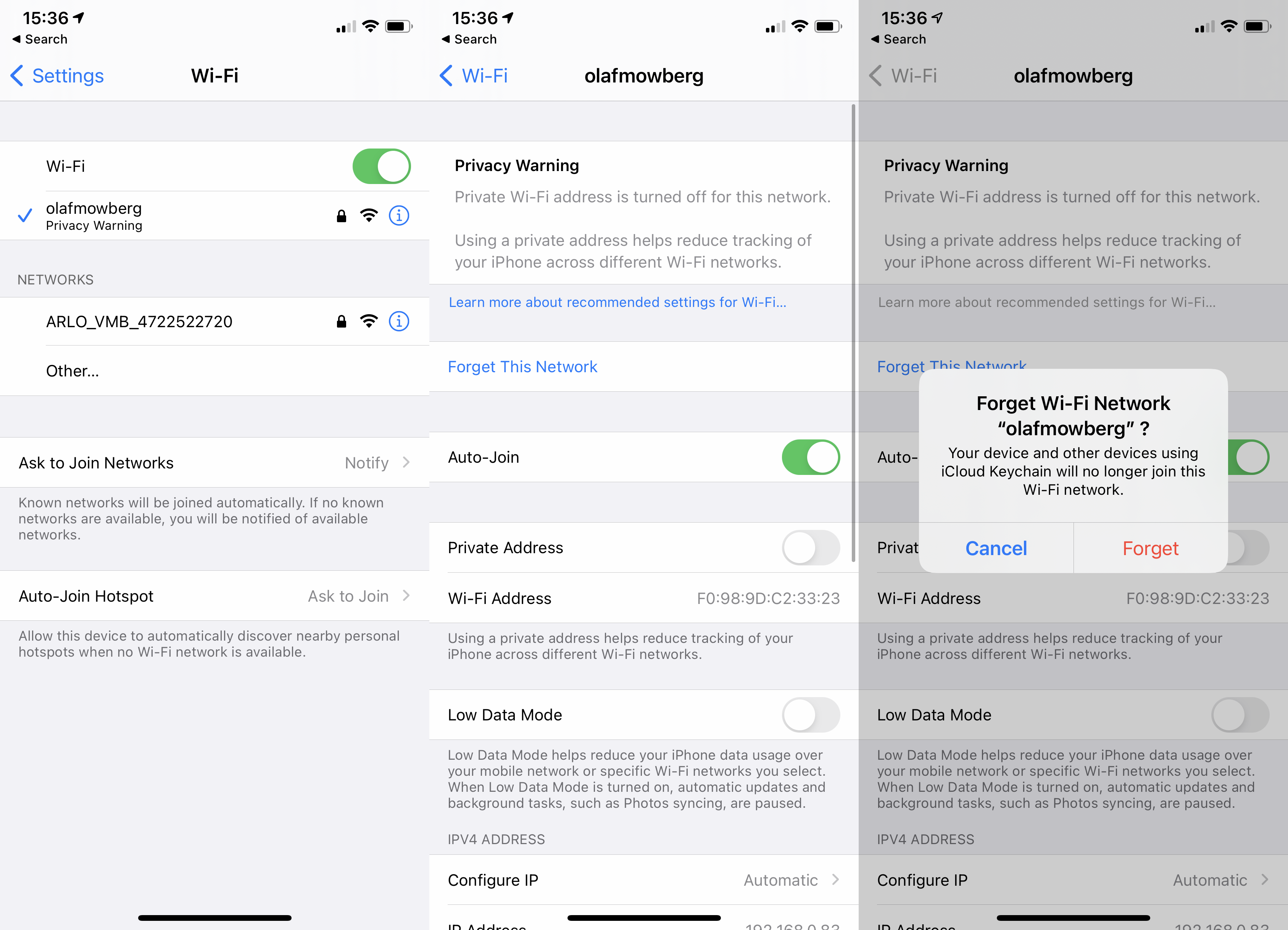
3. Setzen Sie Ihre Netzwerkeinstellungen zurück
Eine nuklearere Option besteht darin, die Netzwerkeinstellungen Ihres Telefons zurückzusetzen. Dadurch bleiben alle Ihre Daten intakt, aber es werden alle Wi-Fi-Netzwerknamen und Passwörter von Ihrem Gerät entfernt. Gehen Sie dazu zu Einstellungen, Allgemein, Zurücksetzen und wählen Sie dann Netzwerkeinstellungen zurücksetzen. Sie müssen die PIN Ihres Telefons eingeben, danach wird Ihr Telefon neu gestartet.
Wenn es neu gestartet wird, können Sie sich wieder mit dem problematischen Wi-Fi-Netzwerk verbinden. Damit sollte das Problem hoffentlich behoben sein.

4. Löschen Sie das Wi-Fi-Netzwerk aus dem iCloud-Schlüsselbund
Ich hatte immer noch das falsche WLAN-Passwort, nachdem ich all diese Schritte in der Vergangenheit ausgeführt hatte, und das Problem lag am iCloud-Schlüsselbund. Dies ist das System, das Apple verwendet, um Passwörter, einschließlich der für Wi-Fi-Netzwerke, zwischen all Ihren Geräten zu synchronisieren.
In meinem Fall hat mein iPhone immer wieder das falsche Passwort von iCloud heruntergeladen. Um dies zu beheben, musste ich das Passwort für mein Netzwerk aus dem iCloud-Schlüsselbund entfernen. Der Haken ist, dass Sie dies nur mit einem Mac tun können und Sie bei derselben Apple-ID angemeldet sein müssen, die Sie mit Ihrem Telefon verwenden.
Wenn Sie keinen Mac haben, können Sie sich einen von einem Freund ausleihen, ein neues Benutzerkonto erstellen und sich dann dort anmelden. Wenn Sie fertig sind, drücken Sie Apple+Leertaste und geben Sie Schlüsselbundzugriff ein, und führen Sie dann Schlüsselbundzugriff aus. Klicken Sie auf der linken Seite auf iCloud und verwenden Sie dann das Suchfeld, um Ihren Wi-Fi-Namen zu finden.
Sie sollten zwei Einträge erhalten, beide vom Typ ‚AirPort-Netzwerkkennwort‘. Klicken Sie mit der rechten Maustaste auf jeden einzelnen und wählen Sie Löschen. Sie haben jetzt Ihr iCloud-Passwort für Ihr drahtloses Netzwerk entfernt. Löschen Sie keine Kennwörter, die nicht vom Typ „AirPor-Netzwerkkennwort“ sind, da es sich nicht um Kennwörter für drahtlose Netzwerke handelt.
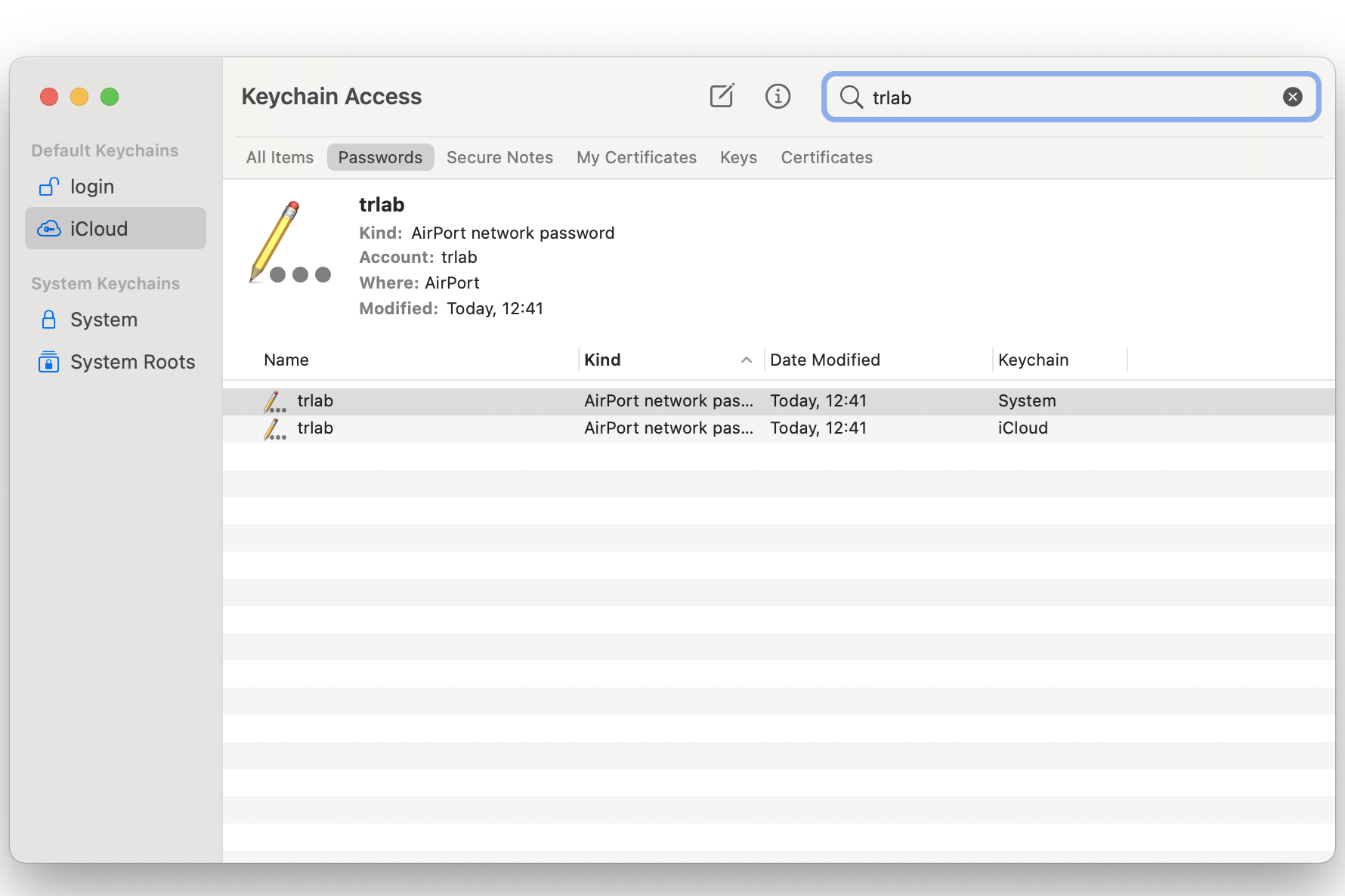
Schalten Sie jetzt WLAN auf Ihrem Telefon aus und wieder ein. Sie müssen sich jetzt wieder Ihrem Heimnetzwerk anschließen, aber es sollte ordnungsgemäß funktionieren und Sie werden nicht erneut das Problem mit dem falschen WLAN-Passwort haben.